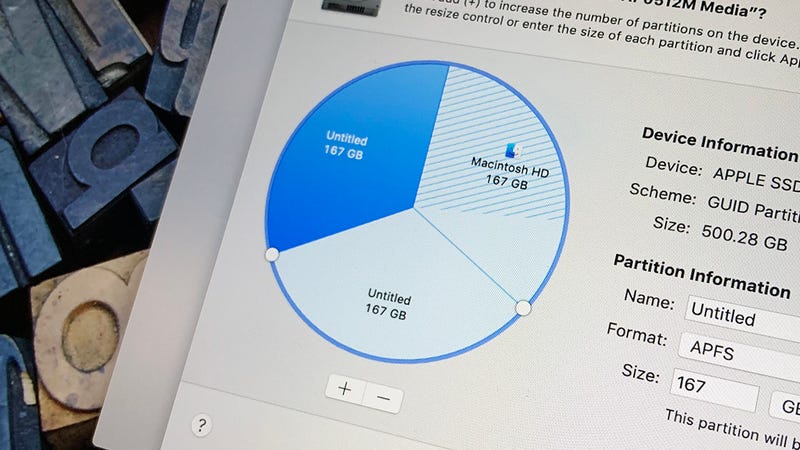 Foto: David Nield (Gizmodo)
Foto: David Nield (Gizmodo)
Die Partitionierung Ihrer Festplatte klingt wie ein technisch eingebunden Aufgabe, dass die meisten Leute nicht brauchen, um mit Mühe—aber es ist eigentlich relativ einfach, das zu tun, muss nicht kostet Sie kein Geld, und kann machen Sie Ihren computing Leben einfacher und produktiver. Hier sind die Vorteile eines partitionierten Festplatte, und warum möchten Sie vielleicht, um es zu tun.
Die Partitionierung teilt Ihre Festplatte in mehrere Laufwerke: Sie müssen nicht tatsächlich nehmen Sie eine Säge, um Ihre interne Festplatte, aber Sie tun es aufteilen in chunks auf der untersten Ebene des Betriebssystems. Das Endergebnis ist, dass so weit wie Windows oder macOS betroffen ist, hast du zwei Laufwerke installiert sind, anstatt einer.
Wenn Sie einen desktop-computer verwenden, können Sie, natürlich, physisch installieren Sie eine zweite Festplatte statt. Es ist ein aufgeräumter option als Partitionierung, obwohl es bedeutet, dass die öffnung Ihrem computer Fall und mehr Geld für ein zusätzliches Laufwerk. Wie lange hast du den Speicherplatz zu schonen, Partitionierung am meisten Sinn macht für die meisten Menschen.
Die Vorteile der Partitionierung
Die Partitionierung erfolgt in der Regel mit einem bestimmten Zweck im Verstand, anstatt auf einer Laune heraus. Einer dieser Zwecke, die wir haben darüber geschrieben, bevor, ist dual-Boot-Betriebssysteme—mit zwei Partitionen vorhanden, können Sie, zum Beispiel, führen Sie macOS auf einem von Ihnen und Windows auf einem anderen (Apple hat ein offizielles tool für diese, wie wir erklären werde).
Solange beide Partitionen sichtbar sind, zu Ihrem computer, wie es hochfährt, können Sie wählen, welches Betriebssystem Sie nutzen möchten. Alle Ihre Anwendungen und Dateien werden in der Regel getrennt voneinander, obwohl Sie in einigen Situationen können Sie die Einrichtung eines dual-boot-system, so dass Dateien auf einer Festplatte gesehen werden kann und der Zugriff von den anderen.
Selbst wenn Sie haben kein Interesse an der Einrichtung eines dual-boot-Konfiguration auf Ihrem computer, können Sie noch profitieren von einer separaten partition Ihrer wichtigen Dateien und Ordner—alle Fotos, videos, Dokumente, Musik und andere wichtige Dateien, die Sie verlassen sich auf von Tag zu Tag.
Screenshot: Gizmodo
Warum haben Sie auf eine separate partition? Ganz einfach, weil es Sie Isolate von was auch immer Betriebssystem Sie verwenden—Sie können zurückgesetzt und Windows zu aktualisieren, ohne sich sorgen, was geschieht mit Ihren Daten, oder sogar der Wechsel auf ein anderes Betriebssystem gänzlich ohne Auswirkungen auf die Dateien auf der Daten-partition. Es macht auch data recovery einfacher, wenn deine OS-partition ist beschädigt oder fehlerhaft in gewisser Weise.
In der Tat viele Computer kommen jetzt mit einem Notfall-partition eingerichtet, anstelle der alten recovery Disk, die verwendet werden, um geliefert werden, wenn Sie nicht Booten können Sie Ihren laptop oder desktop in der Regel können Sie Booten Sie von dieser recovery-partition statt und wieder Ihre Daten.
Eine separate Daten-partition macht auch Sinn von einem backup oder Verschlüsselung Sicht: Sie können sich auf diesem bestimmten Laufwerk-ohne OS-Dateien und-Anwendungen in die Quere kommen. Es ist einfacher zu zeigen Sie ein backup-Programm zu einem ganzen (partitionierte) Festplatte als Kommissionierung Dateien und Ordner einzeln.
Wie partition einer Festplatte
MacOS und Windows haben eine integrierte Partitionierungs-tools, die die Grundlagen und alternativen von Drittanbietern sind verfügbar für beide Betriebssysteme, wenn Sie brauchen etwas, das mehr advanced oder professional.
Im Falle von macOS, das Werkzeug, das Sie wollen, ist das Festplatten-Dienstprogramm (zu finden in Anwendungen oder suchen Sie in Spotlight). Sehen Sie Ihre wichtigsten internen Laufwerk erscheinen, dann Ihre Optionen sind entweder klicken Sie auf die Partition – Taste oder die Plus – Schaltfläche vor dem Volume – label.
Moderne Macs verwenden eine neue file-storage-system namens APFS (Apple-Dateisystem), und es hat seine eigene alternative zu Partitionen in form von volumes (beide Begriffe werden manchmal austauschbar verwendet, die kann verwirrend). Sie bekommen noch die Wahl, entweder die Erstellung einer neuen partition oder eines Volumes mit dem Festplatten-Dienstprogramm, aber Apple drängt Nutzer gegenüber-Volumen als der schnellere und einfachere option.
Screenshot: Gizmodo
Viele der Unterschiede sind hinter den kulissen: können Volumes ändern der Größe dynamisch, zum Beispiel, während Partitionen haben eine festgelegte Größe. Für die meisten Zwecke, können Sie voran gehen und verwenden Sie ein volume, aber die Partitionen sind immer noch nützlich für die Aufrechterhaltung der Kompatibilität mit nicht-APFS-Systeme (wenn Sie möchten, um Windows zu installieren, zum Beispiel).
Erstellen eines volume oder die partition, dauert nur ein paar Klicks im Festplatten-Dienstprogramm. Sie müssen den Namen des neuen Speicherplatz, und legen Sie seine Größe, wenn es eine partition (Sie können eine minimale und maximale Größe für ein volume zu, aber es ist einfacher, nur zu lassen, macOS verwalten alles selbst).
Wenn Sie möchten, um eine partition zu erstellen, die speziell zur Installation von Windows neben macOS, mit apples Boot Camp Dienstprogramm gestartet von der Dienstprogramme innerhalb Anwendungen, oder die Spotlight-Suche. Der setup-Assistent führt Sie durch den Prozess der Erstellung einer neuen partition und der Installation von Windows auf Sie.
Über die auf Windows-Systeme, die eingebautes Werkzeug benötigen Sie Disk Management—nur für ihn zu suchen über das Suchfeld auf der Taskleiste (es kann auch angezeigt werden, wie das Erstellen und formatieren von Festplatten-Partitionen, die verschenkt seinen primären Zweck).
Diese integrierte Windows-tool ist nicht ganz so glatt oder intuitiv, wie seine macOS-Pendants. Zuerst müssen Sie reduzieren Sie die Größe Ihrer vorhandenen Festplatte partition, indem Sie, was Größe Sie wollen die neue partition werden: mit der Rechten Maustaste darauf und wählen Sie” Volume Verkleinern , dies zu tun. Sobald der Raum gelöscht wurde, können Sie mit der rechten Maustaste darauf und wählen “Neues Einfaches Volumen” , um die neue partition formatiert und bereit zum Zugriff.
Wenn Sie ein anderes Betriebssystem installieren Sie auf der neu erstellten partition können Sie in der Regel überspringen Sie diesen letzten Schritt: Die Installation wird der job für Sie tun und alles so eingerichtet, dass die partition zugegriffen werden kann.
Wenn es um die Wahl, wie viel Platz zu verlassen, für die neue partition, es ist keine exakte Wissenschaft. Natürlich, es hängt davon ab, wie viel Platz Sie zur Verfügung haben, in der Summe, und das, was Sie wollen mit Ihren neu partitionierten Raum: Ein ganz eigenes Betriebssystem wird mehr Platz einnehmen, als ein paar Dokumente.
Im Fall von apples Boot Camp, 64 GB ist das minimum, die Sie ausführen müssen, um eine Kopie von Windows neben macOS und 128 GB ist empfohlen für die beste Erfahrung, die (Sie würde nicht wirklich wollen, zu kaufen, ein Windows-PC mit 64 GB Speicher). Sie können verwenden Sie diese als Leitfaden an, wie groß deine Partitionen neu sein sollte.
Drittanbieter-Partitionierung Programme bieten einige erweiterte Funktionen oben auf, dass, wie einfachere Verwaltung von Partitionen, partition Zusammenführen und ändern der Größe, und integrierte Daten-recovery-tools. Sie werden lohnt sich der Aufwand, wenn du gehst zu tun eine Menge der Partitionierung und brauchen etwas mehr user-friendly.
Screenshot: Gizmodo
EaseUS Partition Manager ist eine der besten Optionen für Windows: Es gibt eine free edition, die ist einfacher zu bedienen als der Windows-eigenen Datenträgerverwaltung, und die Pro-version (mit Klonen, konvertieren, migrieren und andere erweiterte Funktionen) wird Sie zurück $40 (eine Kostenlose Testversion ist verfügbar).
Auch hoch oben auf unserer Liste ist der MiniTool Partition Wizard—wie mit dem EaseUS Anwendung, haben Sie ein basic free edition und eine erweiterte Pro-version ($40 mit einer kostenlosen Testversion). Es hat vielleicht die Freundlichste Benutzeroberfläche aller Programme, die wir erwähnt haben hier, und umfasst fast alles, was Sie brauchen.
Paragon Hard Disk Manager ist eine gute Wette für Mac und Windows und kostet auch $40 (und bietet auch eine Kostenlose Testversion). Während die macOS Festplatten-Dienstprogramm oder den Windows Disk Management-tool zu tun, den job gut genug, Paragon Hard Disk Manager wirft extras wie partition recovery, einfach Festplatte kopieren, und leichter partition Größe ändern.
Auch einen Blick Wert ist Stellar Partition Manager, $40 für macOS, wieder mit einer kostenlosen Testversion zur Verfügung—es kann mit Boot Camp-Partitionen, auch wenn Sie Sie erstellt haben, mit apples offizielle tool. Es bietet ein sehr ähnliches feature-set, um die Paragon-software für macOS, so möchten Sie vielleicht zu prüfen, die bestimmte Funktionen, wenn Sie wissen, Sie gehen zu werden, die Sie benötigen.
Teilen Sie Diese Geschichte